Arduino - Gmail
In diesem Leitfaden lernen wir, wie man den Arduino so einrichtet, dass er eine E-Mail über Ihr Gmail-Konto sendet. Die E-Mail wird von einem Gmail-Konto aus gesendet und kann von jedem E-Mail-Konto empfangen werden.

Erforderliche Hardware
Oder Sie können die folgenden Kits kaufen:
| 1 | × | DIYables STEM V4 IoT Starter-Kit (Arduino enthalten) | |
| 1 | × | DIYables Sensor-Kit (30 Sensoren/Displays) | |
| 1 | × | DIYables Sensor-Kit (18 Sensoren/Displays) |
Vorbereitung
Um den Code verwenden zu können, benötigen wir ein Gmail-Konto und ein spezielles App-Passwort. Hier sind die wichtigen Details, an die man sich erinnern sollte:
- Bitte erstelle ein neues Gmail-Konto nur zum Testen, nicht dein übliches Konto, um Probleme zu vermeiden.
- Das Passwort im Arduino-Code ist anders als dein Gmail-Anmeldepasswort. Du musst dir ein App-Passwort aus deinem Google-Konto holen, indem du bestimmten Schritten folgst.
Hier sind die Schritte der Reihe nach:
- Erstelle ein neues Gmail-Konto.
- Melde dich bei dem gerade erstellten Konto an.
- Öffne dein Google-Konto.
- Gehe zum Abschnitt 'Sicherheit'.
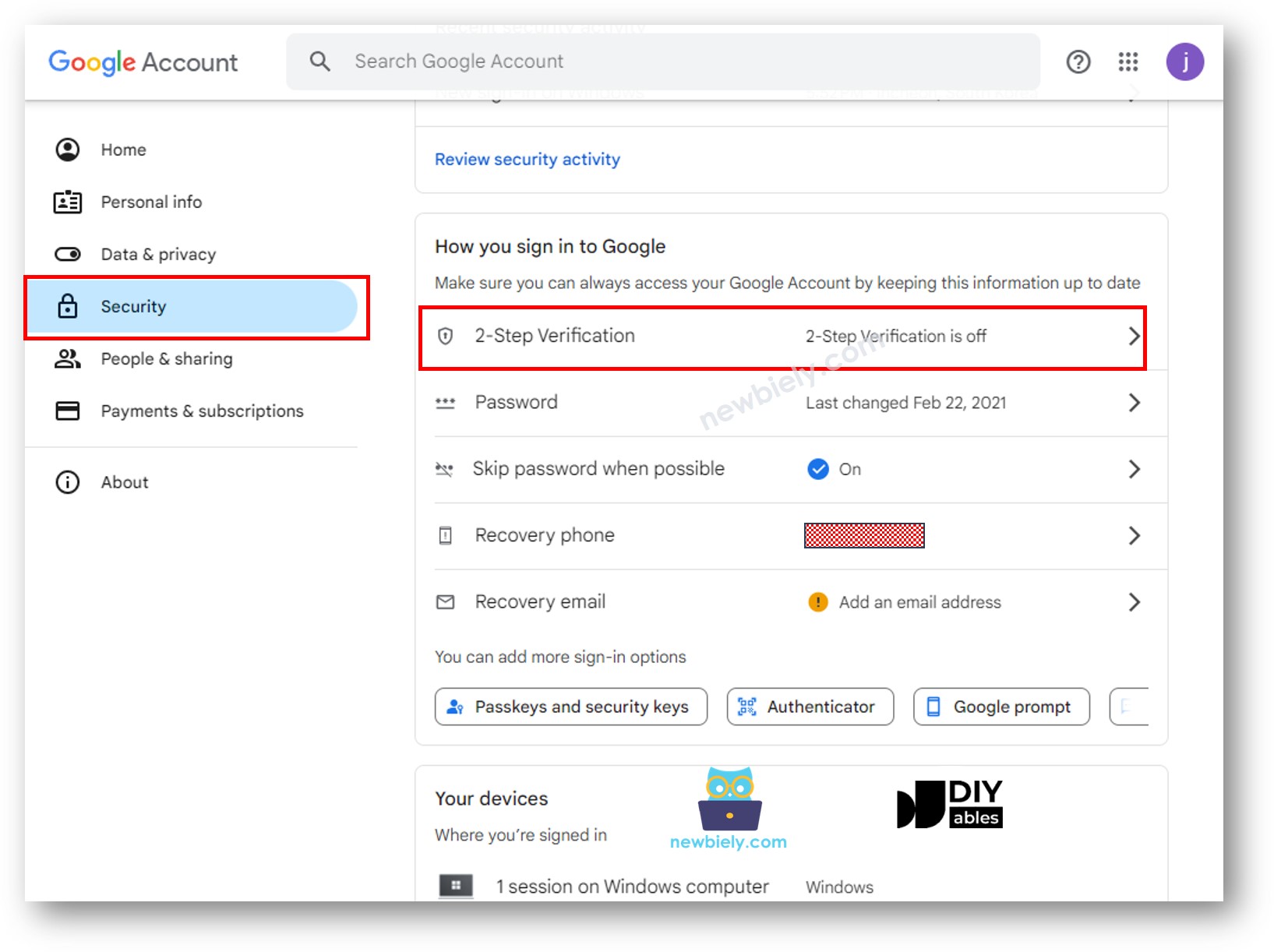
- Aktivieren Sie die Zwei-Faktor-Authentifizierung (Sie müssen die Zwei-Faktor-Authentifizierung aktivieren, um App-Passwörter verwenden zu können).
- Gehen Sie zur Website Google App-Passwörter und erstellen Sie ein App-Passwort. Sie können dafür jeden beliebigen Namen verwenden.
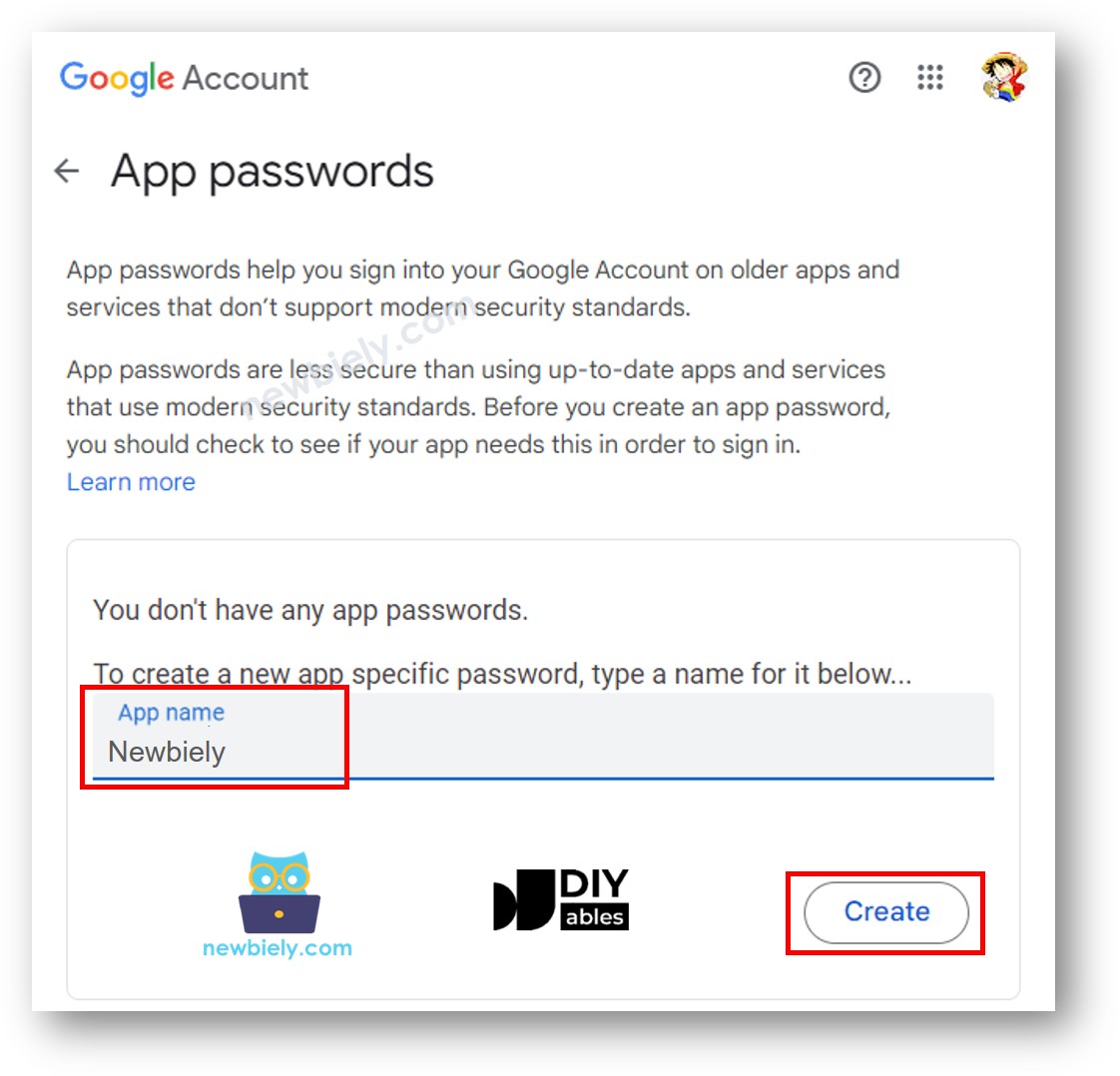
- Drücken Sie die Schaltfläche Erstellen. Sie erhalten ein 16-stelliges Passwort, das fol gendermaßen aussieht:
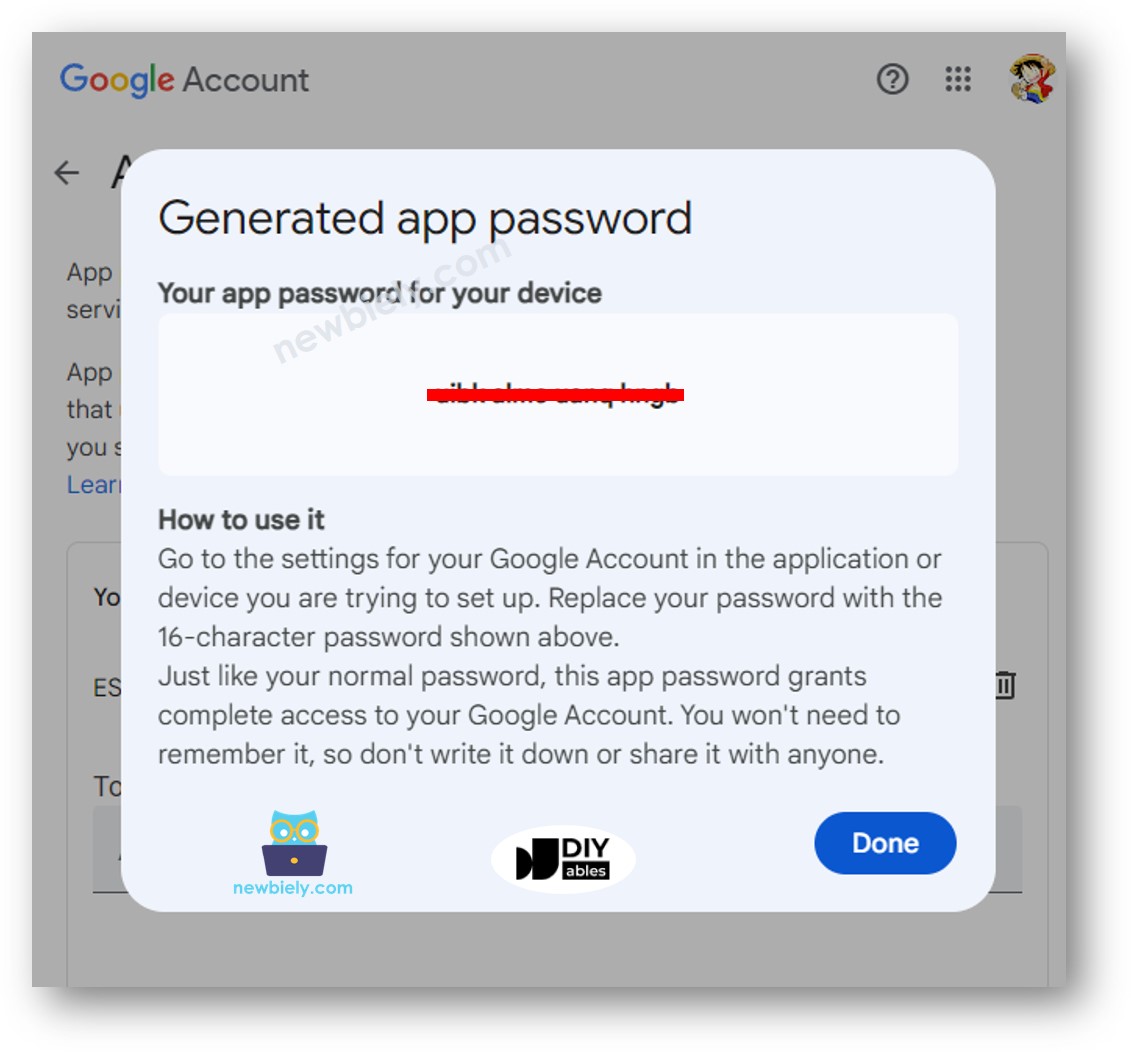
- Bewahren Sie diese 16-stellige Zahl auf und speichern Sie sie. Sie werden sie im nächsten Schritt im Arduino-Code verwenden.
※ Notiz:
Die Benutzeroberfläche von Google könnte sich ändern. Wenn Sie „App-Passwörter“ nicht finden können, indem Sie die oben genannten Schritte befolgen, suchen Sie nach „Wie man Google App-Passwörter erhält“, um aktualisierte Anweisungen zu finden.
Arduino-Quellcode
Schnelle Schritte
- Wenn Sie Arduino Uno R4 zum ersten Mal verwenden, sehen Sie So richten Sie die Umgebung für Arduino Uno R4 in der Arduino IDE ein.
- Verbinden Sie das Arduino-Board über ein USB-Kabel mit Ihrem PC.
- Öffnen Sie die Arduino-IDE auf Ihrem PC.
- Wählen Sie das richtige Arduino-Board (Arduino Uno R4 WiFi) und den COM-Port aus.
- Öffnen Sie den Bibliotheks-Manager, indem Sie auf das Bibliotheks-Manager-Symbol auf der linken Seite der Arduino IDE klicken.
- Suchen Sie nach ESP Mail Client und finden Sie den ESP Mail Client von Mobizt.
- Klicken Sie auf die Schaltfläche Installieren, um die ESP Mail Client-Bibliothek zu installieren.
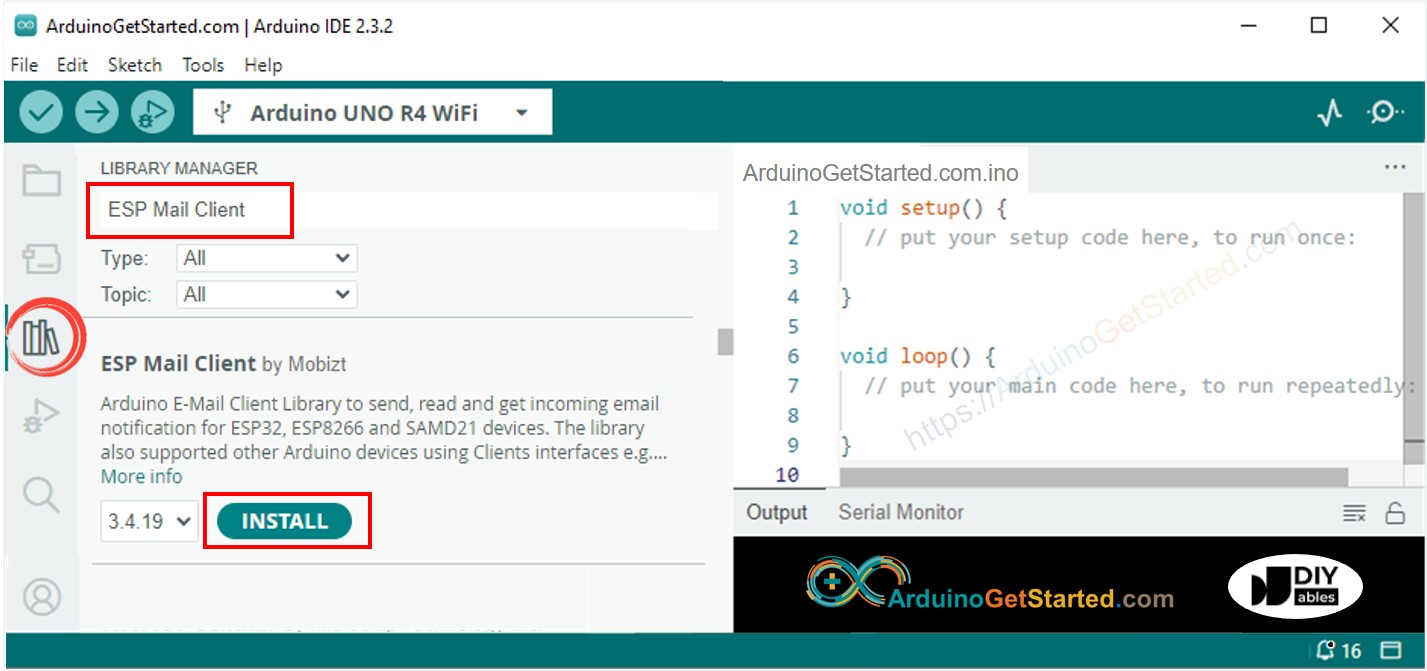
- Kopiere den obigen Code und öffne ihn in der Arduino IDE.
- Aktualisiere deine WLAN-Daten, indem du WIFI_SSID und WIFI_PASSWORD durch die SSID deines WLAN-Netzwerks und dein Passwort ersetzt.
- Ändere deine E-Mail-Daten im Code, indem du deine E-Mail-Adresse und dein Passwort in SENDER_EMAIL und SENDER_PASSWORD eingibst.
- Ändere die E-Mail-Adresse für den Empfang von Nachrichten auf deine E-Mail, indem du RECIPIENT_EMAIL aktualisierst. Hinweis: Die Empfänger-E-Mail-Adresse kann dieselbe sein wie die Absender-E-Mail.
※ Notiz:
- Die E-Mail-Adresse des Absenders muss ein Gmail-Konto sein.
- Das Passwort des Absenders ist das App-Passwort, das Sie im vorherigen Schritt erhalten haben.
- Die E-Mail-Adresse des Empfängers kann jeder Art von E-Mail entsprechen.
- Klicken Sie im Arduino IDE auf die Schaltfläche Hochladen, um Code an Arduino zu senden.
- Öffnen Sie den seriellen Monitor.
- Schauen Sie sich das Ergebnis im seriellen Monitor an.
- Prüfen Sie den E-Mail-Posteingang der Person, an die Sie die E-Mail gesendet haben. Sie erhalten eine E-Mail wie die folgende:
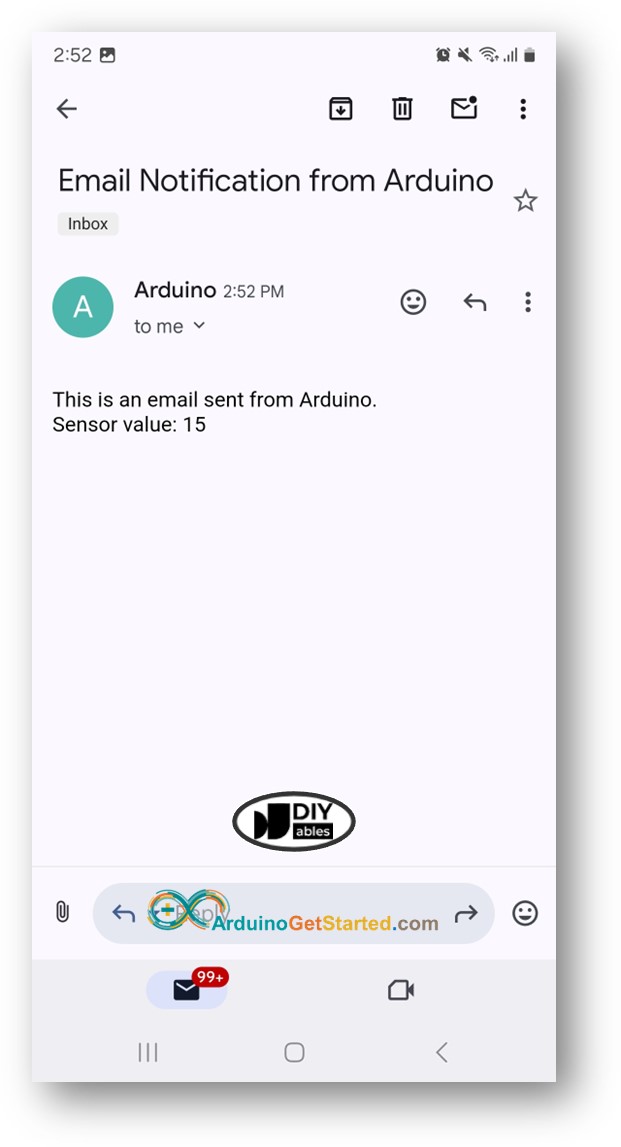
Video Tutorial
Wir erwägen die Erstellung von Video-Tutorials. Wenn Sie Video-Tutorials für wichtig halten, abonnieren Sie bitte unseren YouTube-Kanal , um uns zu motivieren, die Videos zu erstellen.
